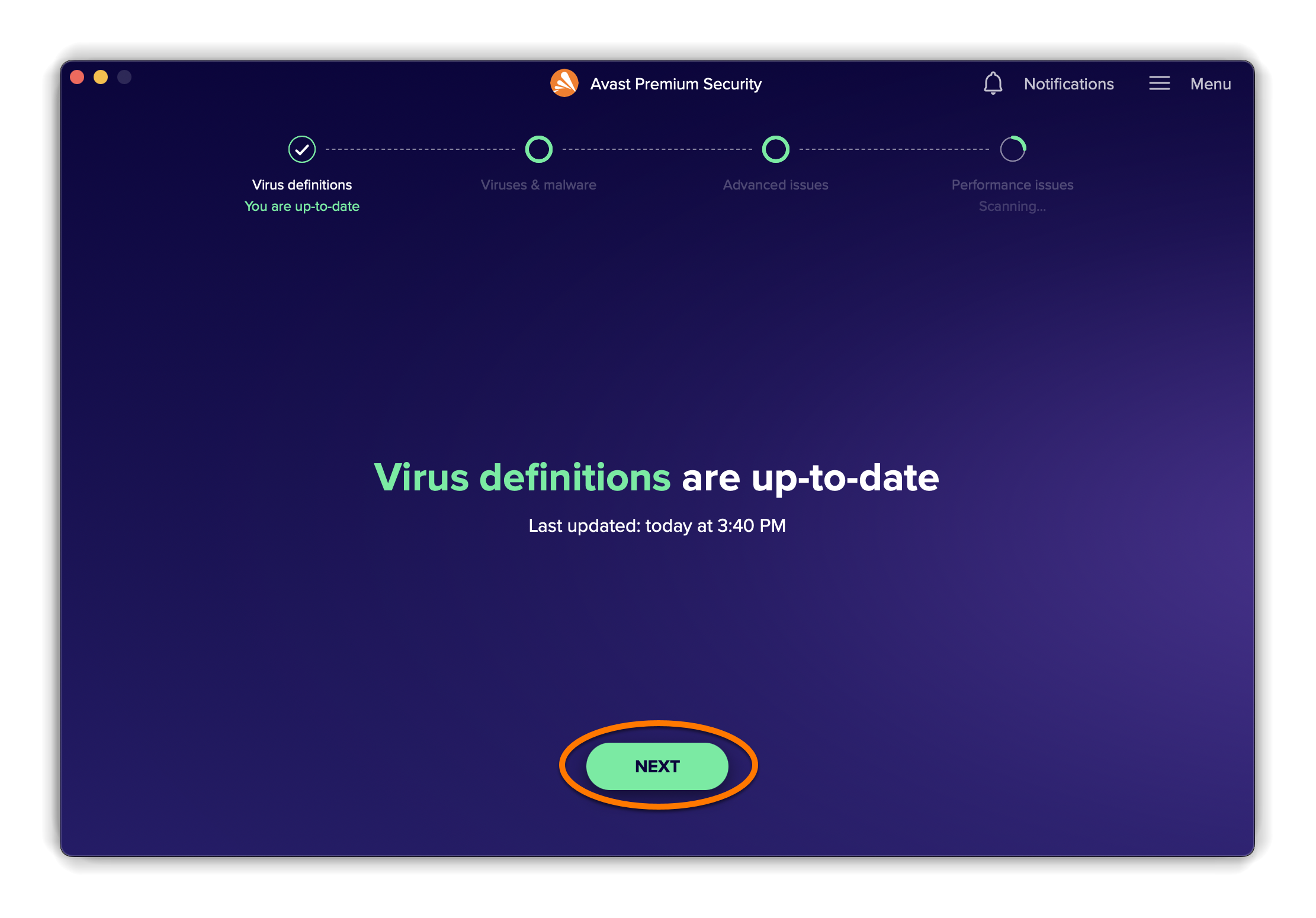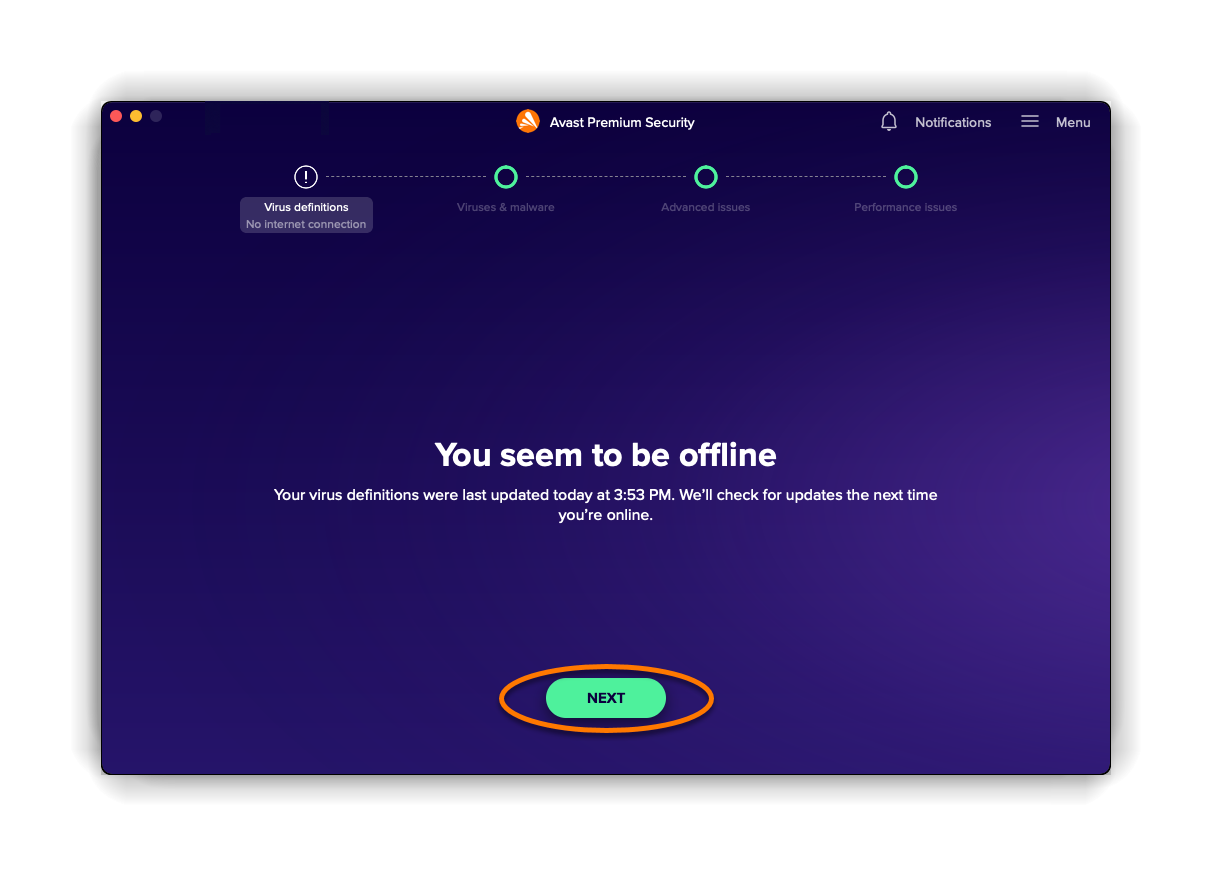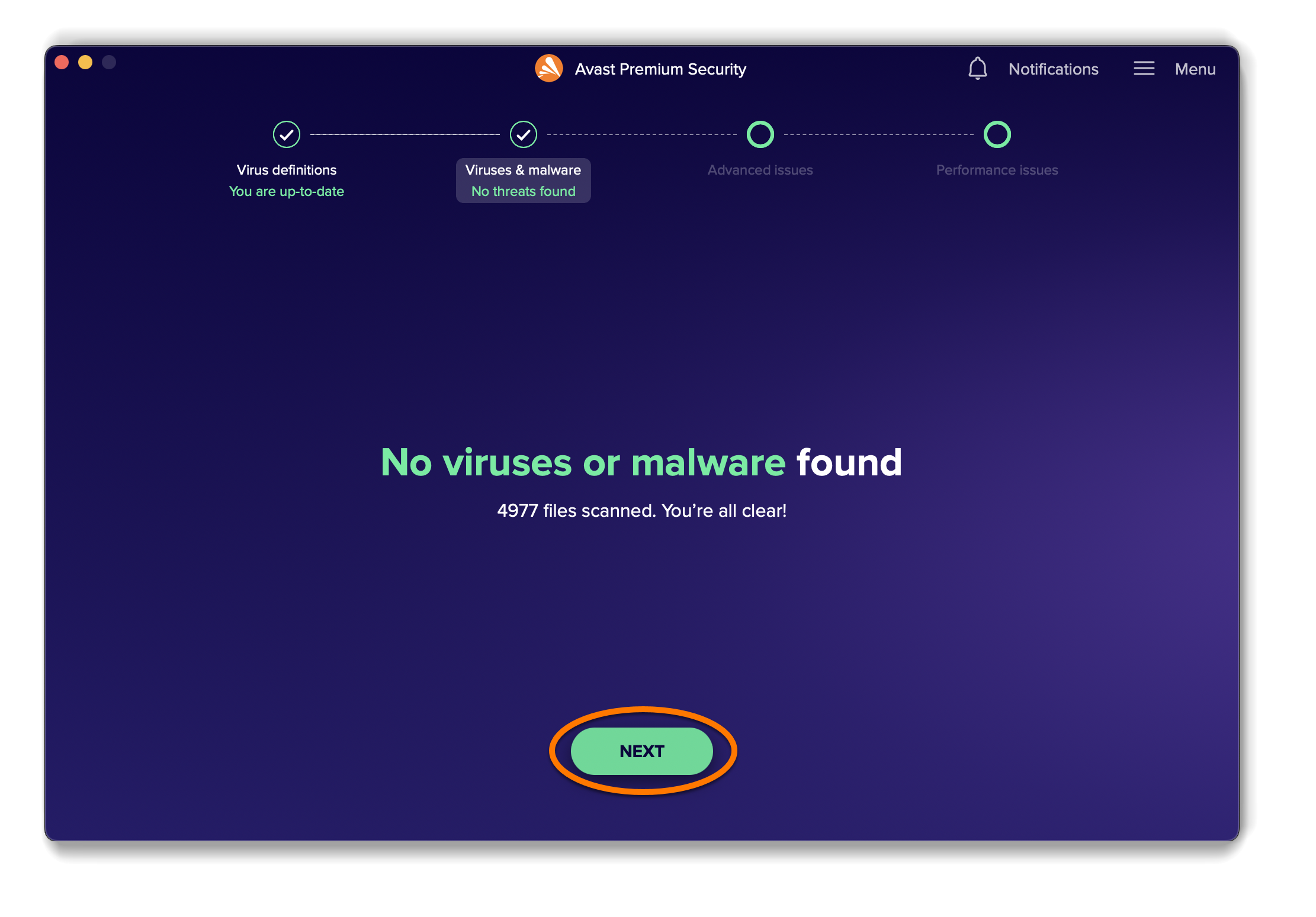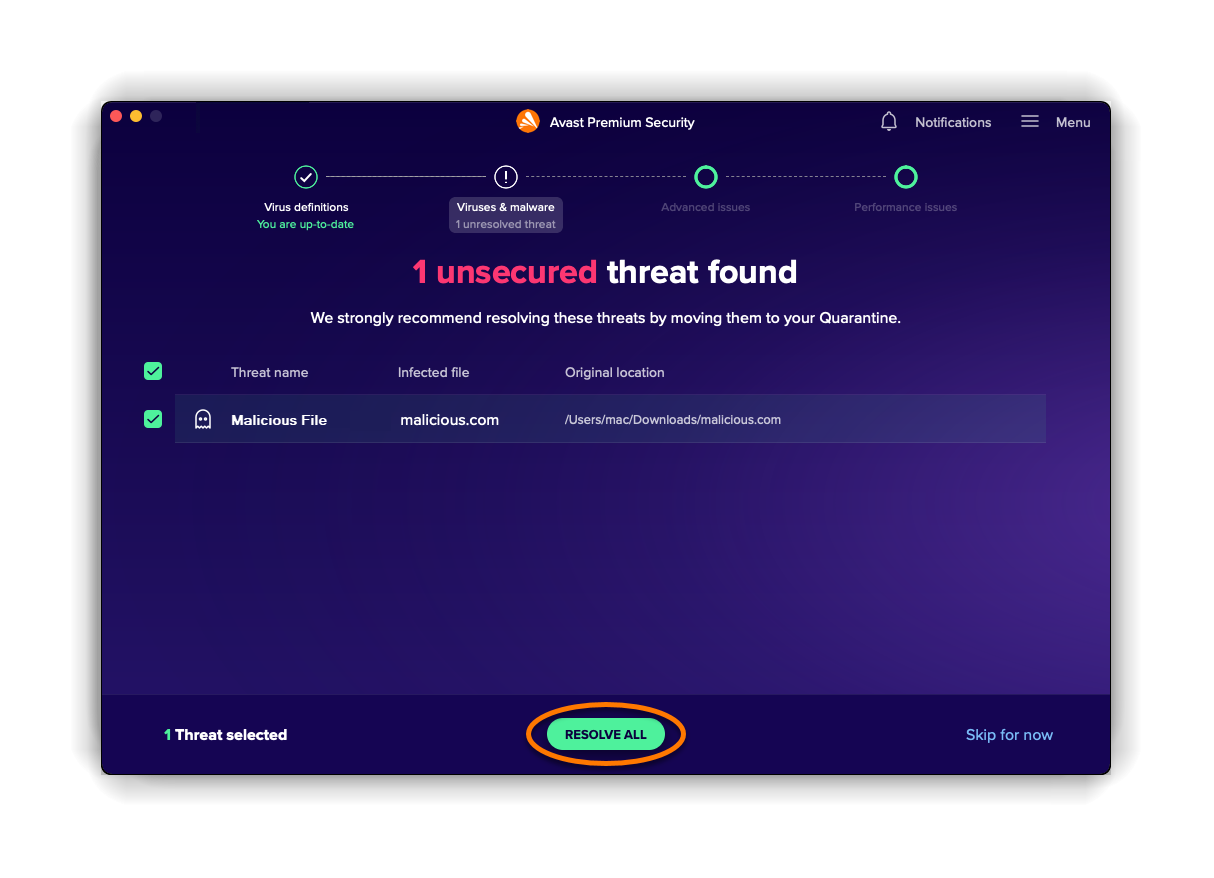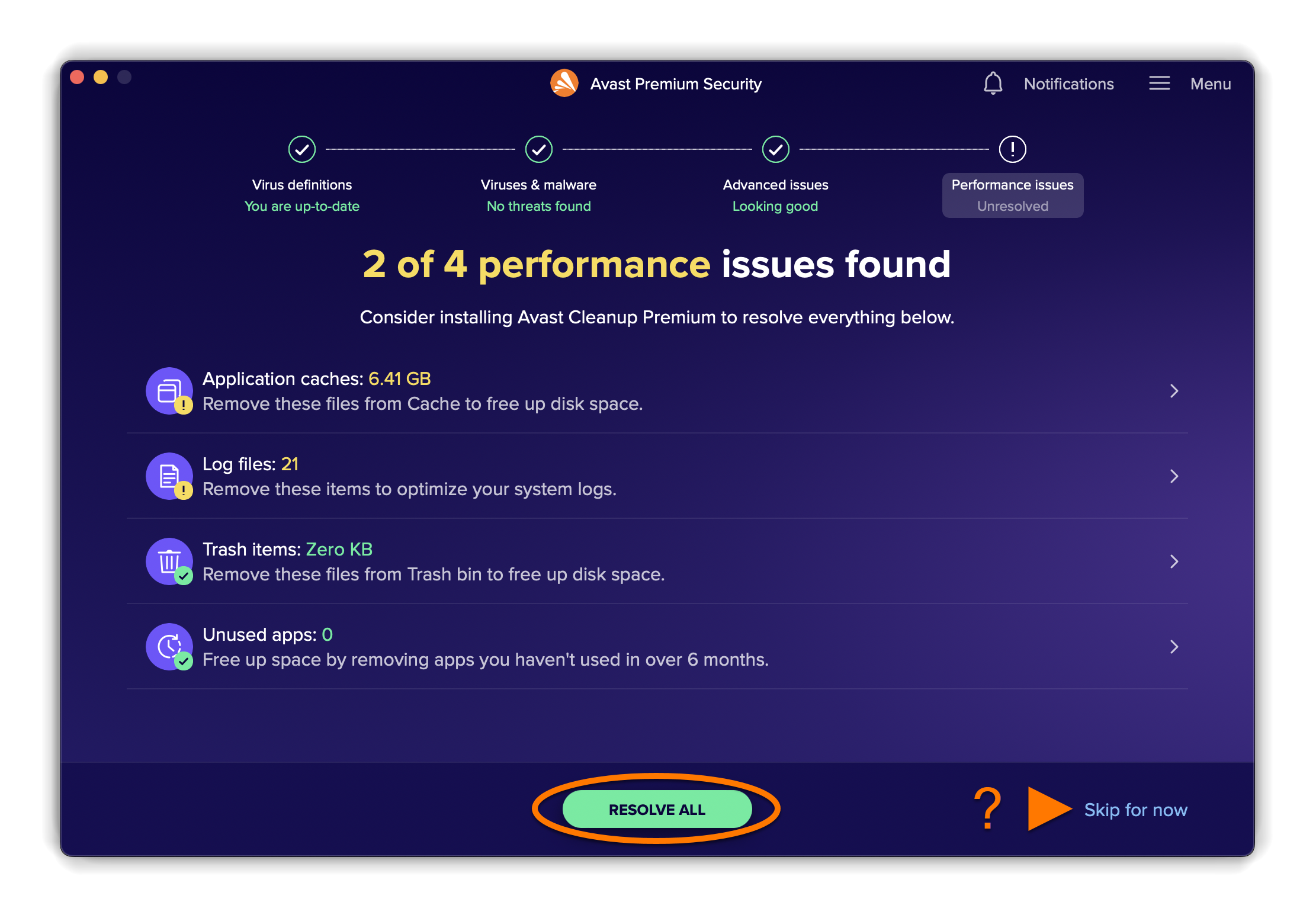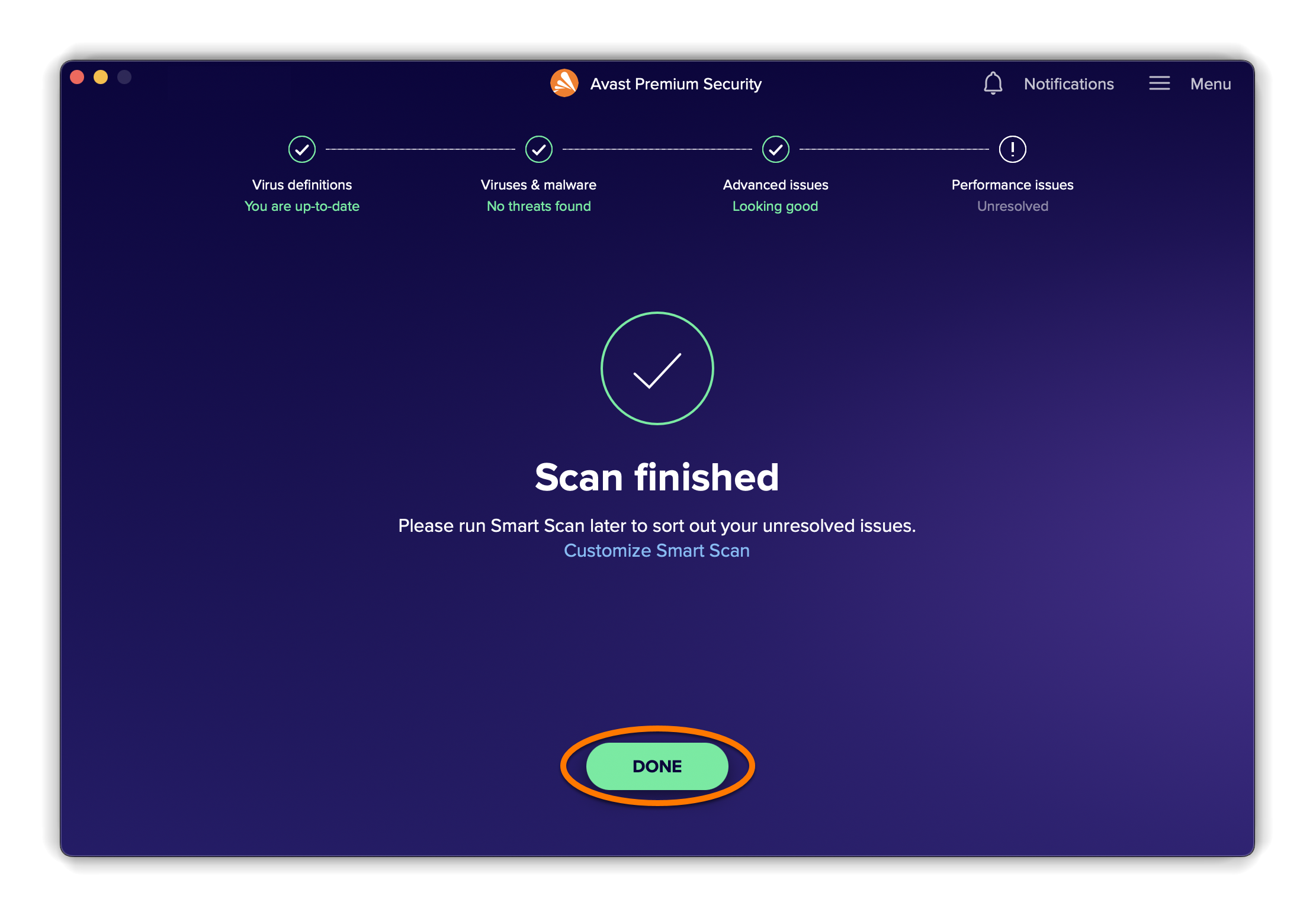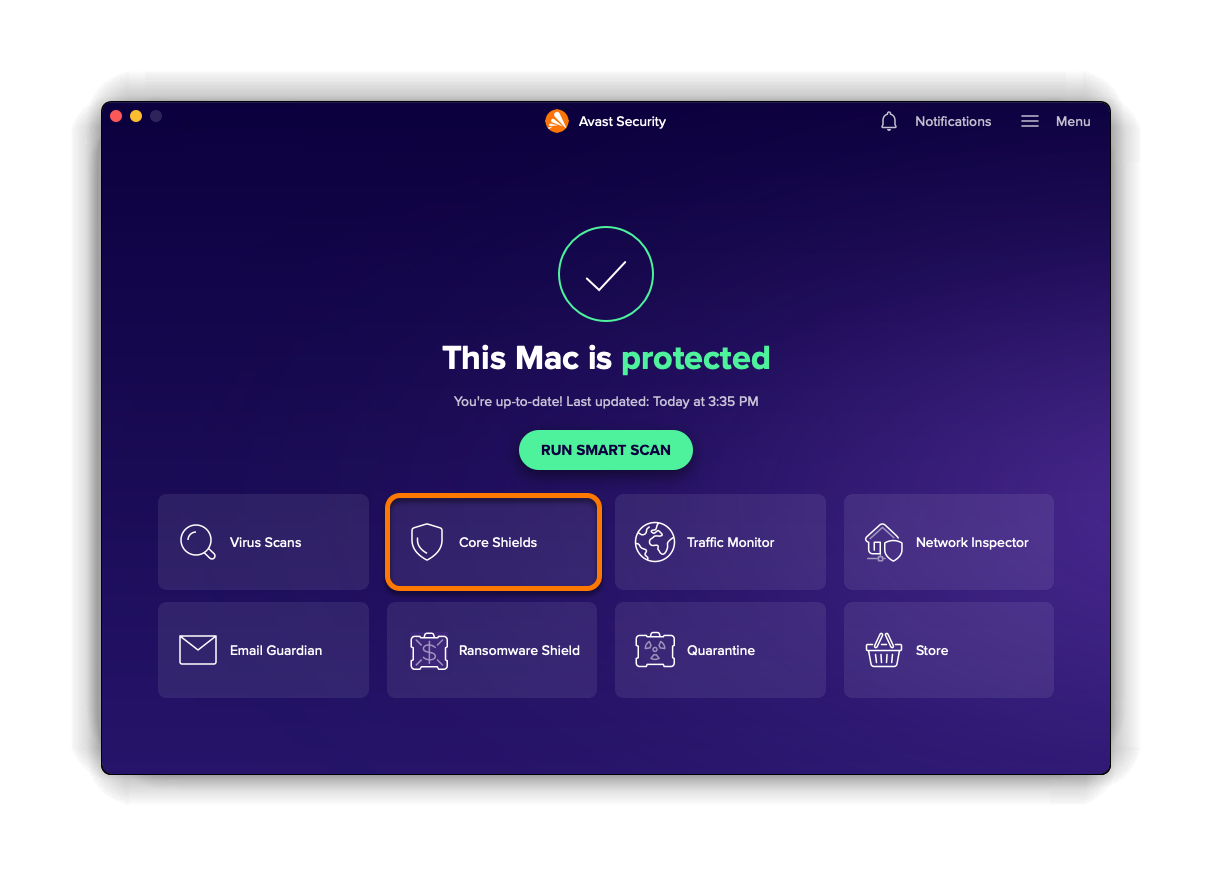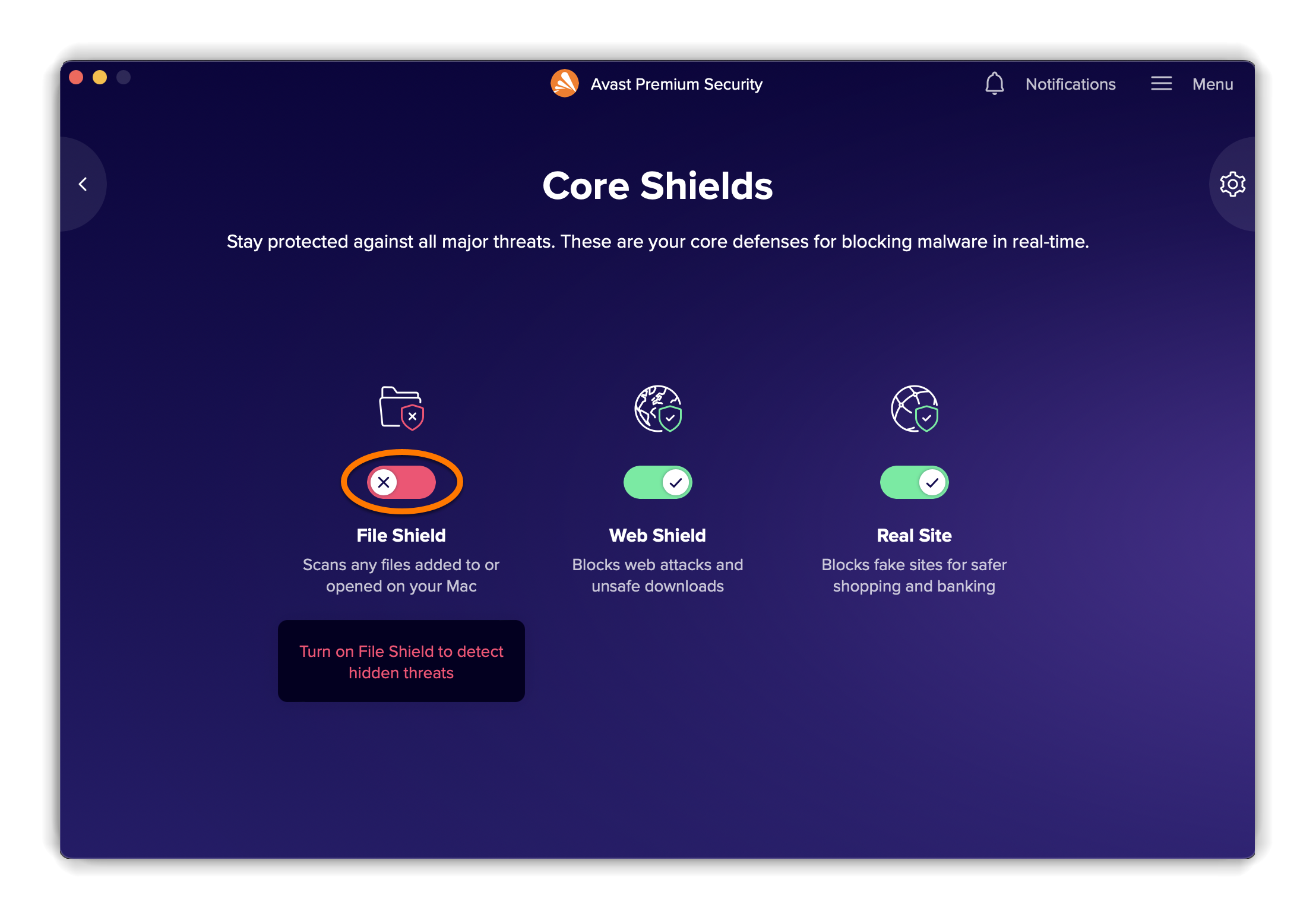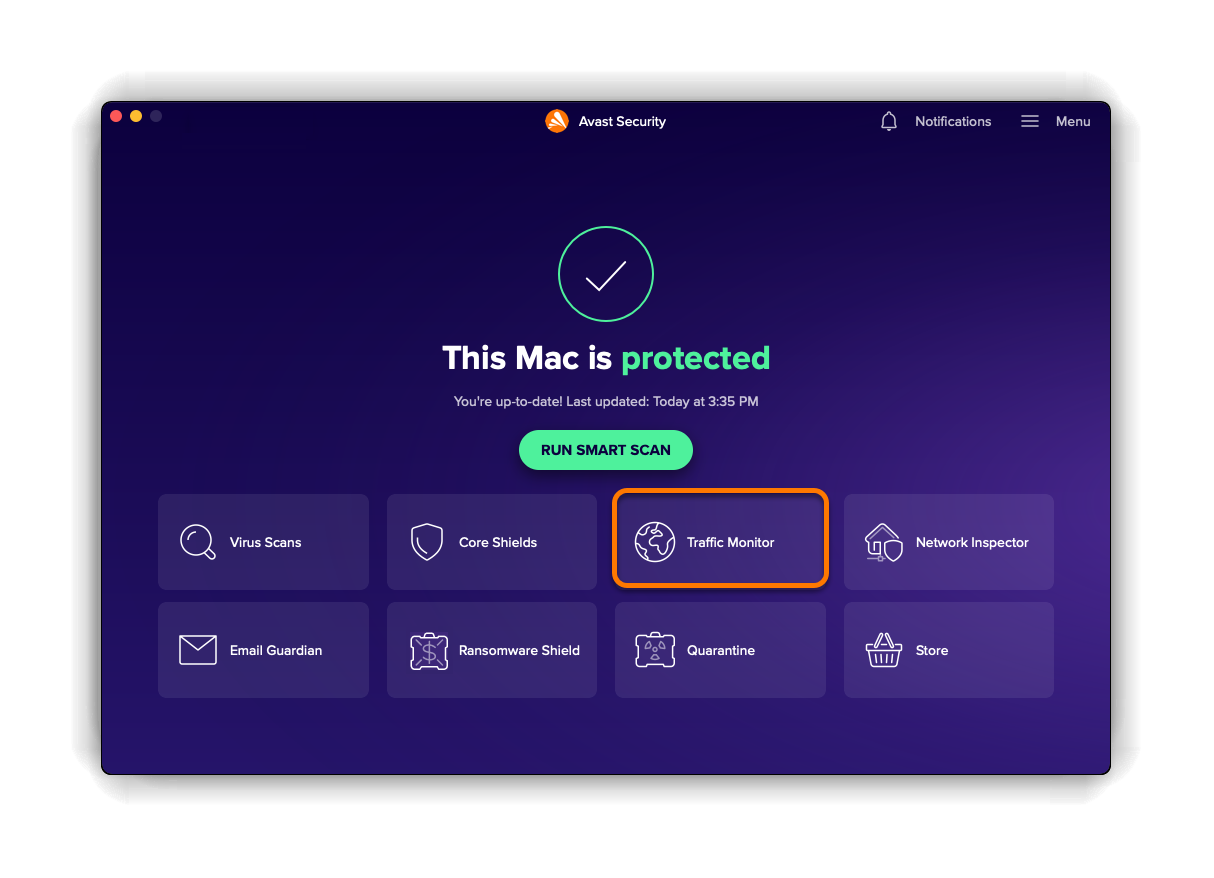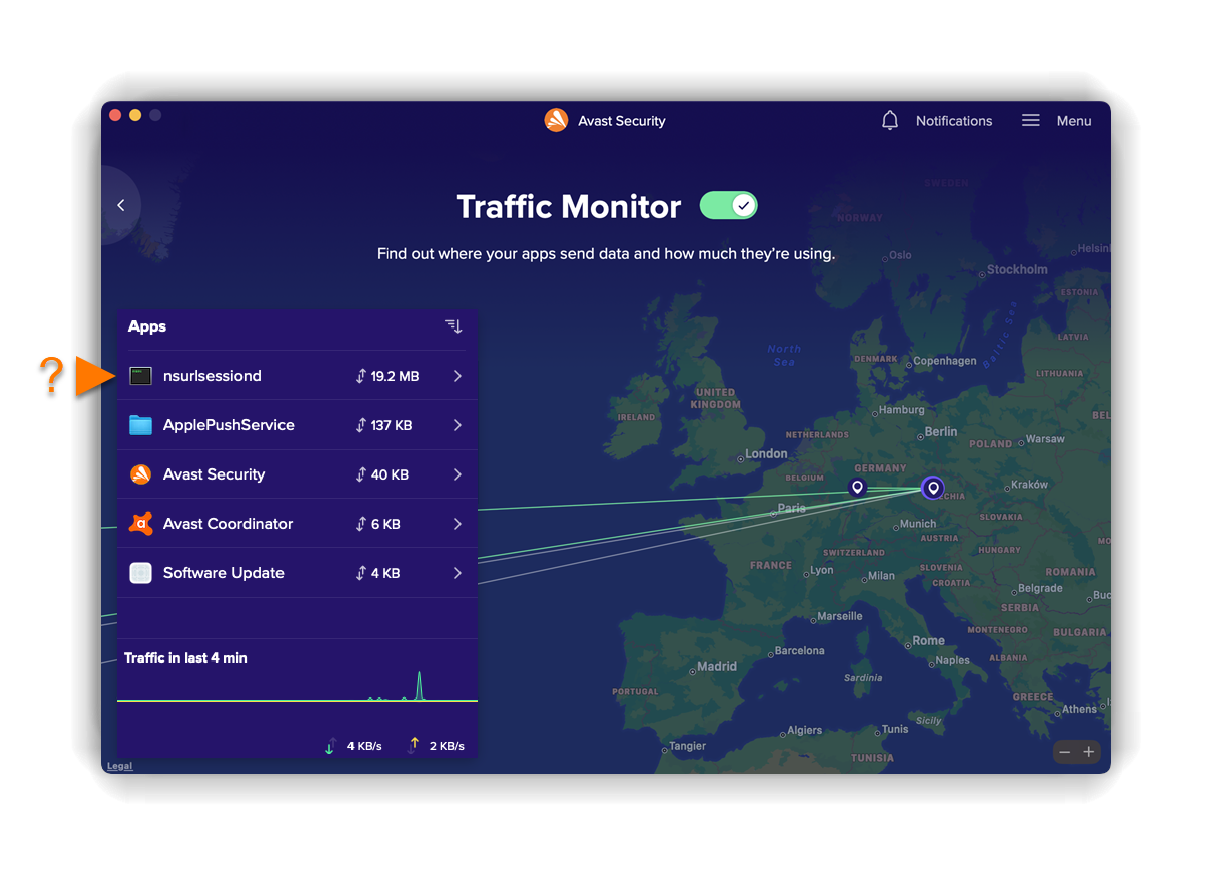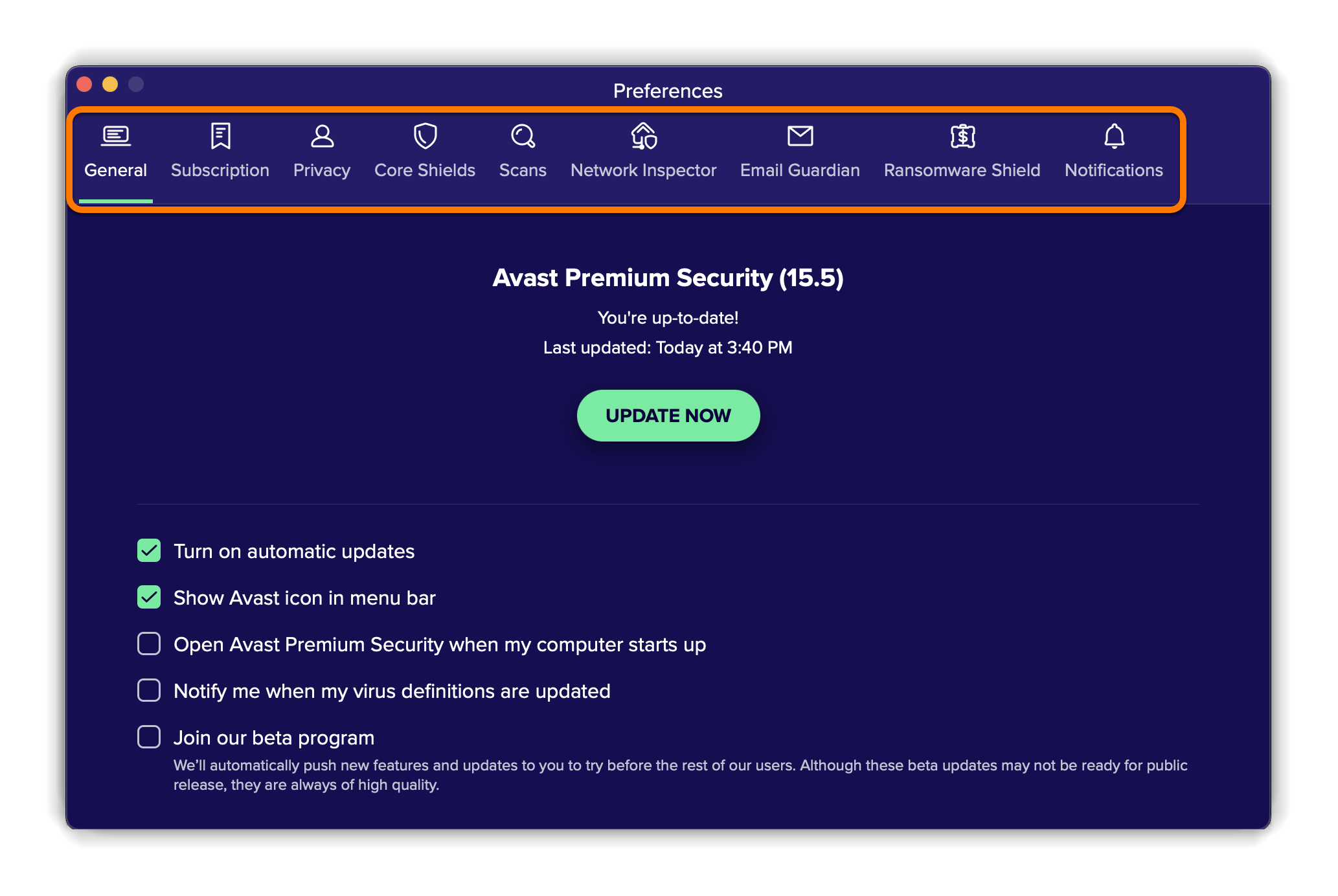Programy Avast Premium Security i Avast Security chronią w czasie rzeczywistym komputer Mac przed wirusami, złośliwym oprogramowaniem, phishingiem i innymi zagrożeniami. Artykuł zawiera informacje dotyczące korzystania z programów Avast Premium Security (wersja płatna) i Avast Security (wersja darmowa) na komputerach Mac.
Komunikat o statusie
Po otwarciu programu Avast Premium Security wyświetli się komunikat informujący o tym, czy wymagane jest podjęcie działań w celu ochrony komputera Mac. Gdy wszystkie dostępne funkcje są włączone, a aplikacja i definicje wirusów są aktualne, pojawia się komunikat Ten komputer Mac jest chroniony.
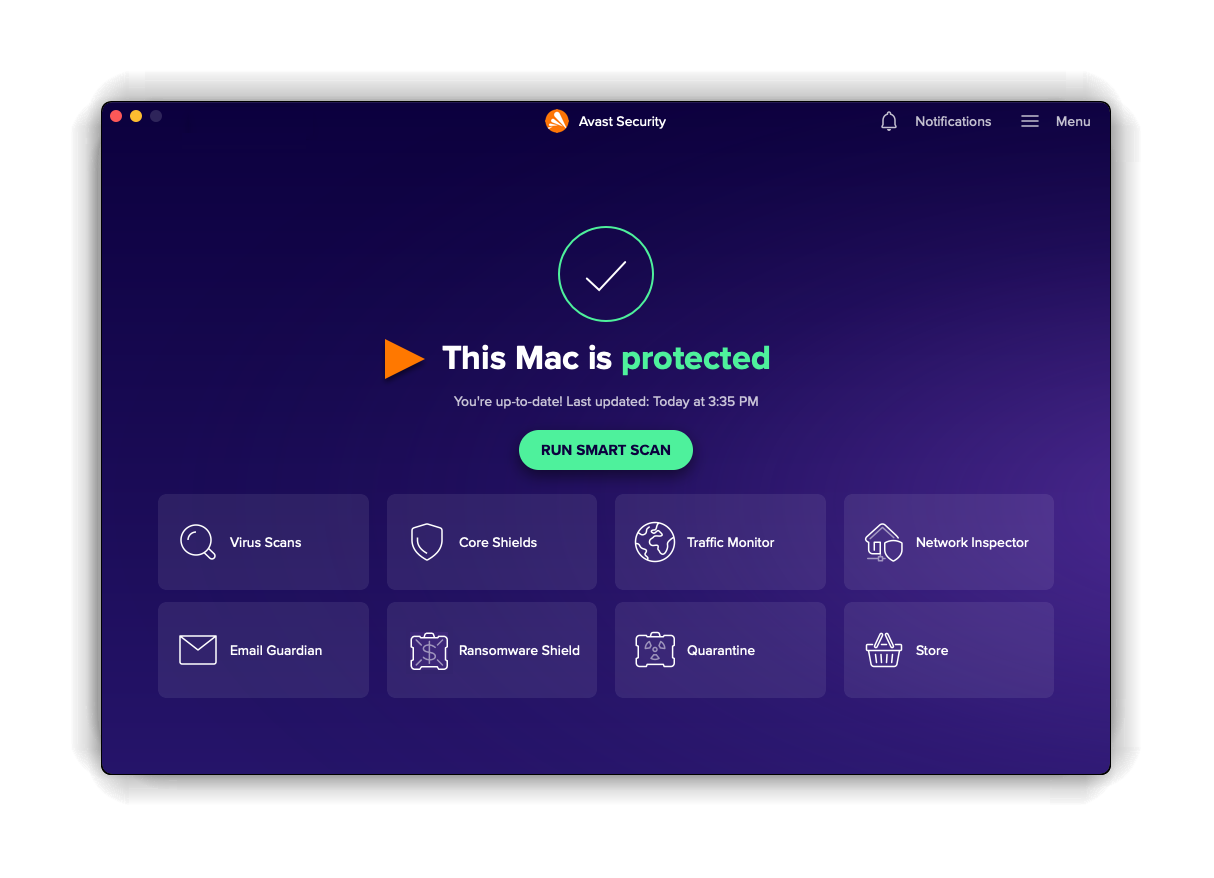
Jeśli widzisz status Ten komputer Mac nie jest w pełni chroniony, wykonaj poniższe czynności:
- Upewnij się, że funkcje Rozszerzenia oprogramowania Avast, Konfiguracja DNS proxy i Pełen dostęp do dysku są włączone. Zamknij i ponownie otwórz program Avast Premium Security, a następnie postępuj zgodnie z wyświetlanymi na ekranie instrukcjami kreatora instalacji Avast Premium Security. Szczegółowe instrukcje znajdują się w następującym artykule: Zezwalanie na wszystkie uprawnienia ochrony w systemie macOS.
- Sprawdź, czy aplikacja i definicje wirusów są aktualne. Wybierz kolejno opcje
☰Menu ▸ Preferencje, a następnie kliknij opcję Zaktualizuj teraz. - Upewnij się, że wszystkie główne osłony są WŁĄCZONE. Kliknij kafelek Główne osłony i włącz wyłączone osłony.
Skanowanie komputera Mac
Aby uruchomić kompleksowe skanowanie pod kątem zagrożeń w najważniejszych katalogach na komputerze Mac, kliknij polecenie Uruchom inteligentne skanowanie na ekranie głównym aplikacji, a następnie przejdź przez wszystkie poniższe ekrany:
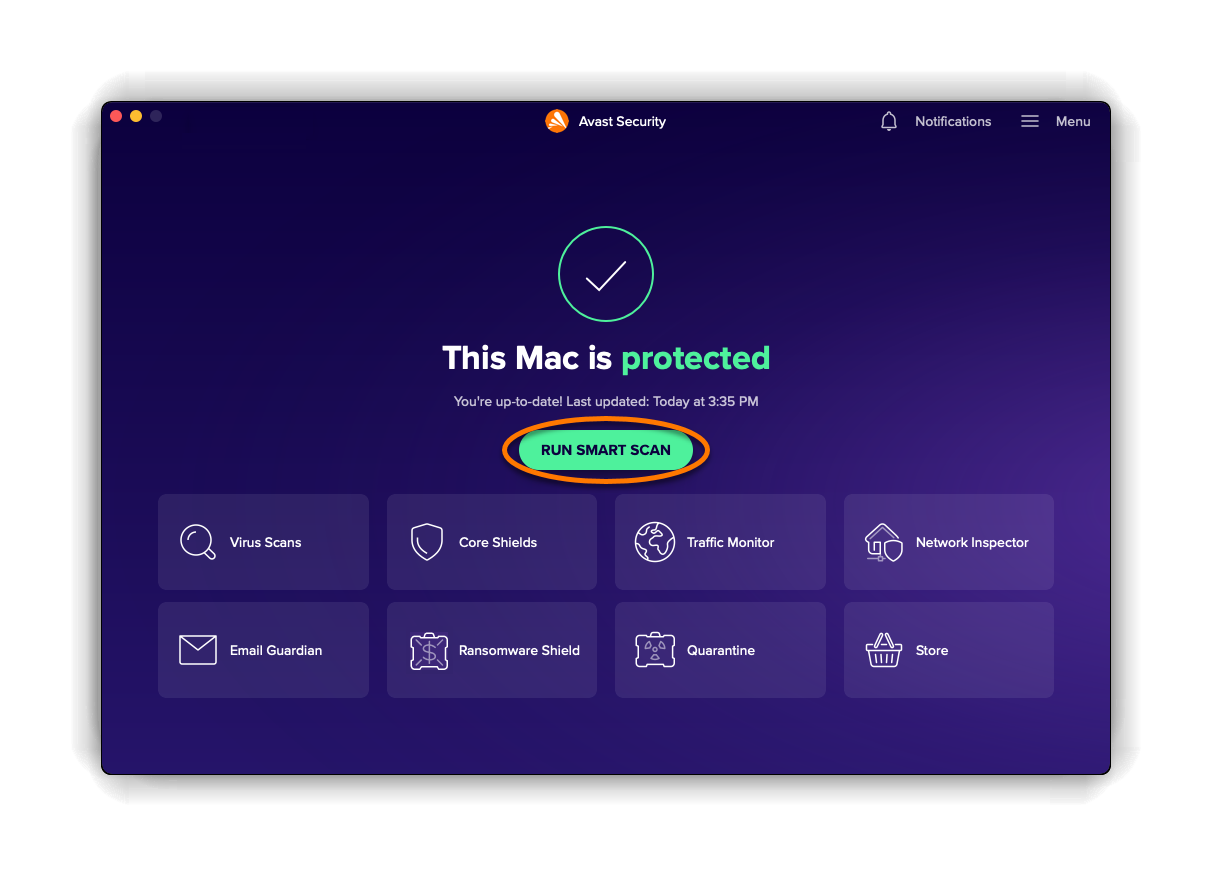
- Definicje wirusów: sprawdza, czy definicje wirusów są aktualne i, jeśli to konieczne, aktualizuje je. Wykonaj odpowiednie kroki zalecane poniżej w zależności od wyświetlanego komunikatu:
- Definicje wirusów są aktualne: Kliknij przycisk Dalej, aby przejść do następnego ekranu.

- Prawdopodobnie jesteś w trybie offline: Program Avast Premium Security nie może zaktualizować definicji wirusów, jeśli komputer nie jest połączony z Internetem. Kliknij Dalej, aby rozpocząć Inteligentne skanowanie. Program Avast Premium Security zaktualizuje definicje wirusów, gdy tylko komputer odzyska połączenie z Internetem.

- Definicje wirusów są aktualne: Kliknij przycisk Dalej, aby przejść do następnego ekranu.
- Wirusy i złośliwe oprogramowanie: ostrzega użytkownika o zagrożeniach związanych ze złośliwym oprogramowaniem na komputerze Mac. Wykonaj odpowiednie kroki zalecane poniżej w zależności od wyświetlanego komunikatu:
- Nie znaleziono wirusów ani złośliwego oprogramowania: Kliknij przycisk Dalej, aby przejść do następnego ekranu.

- Wykryto niezabezpieczone zagrożenia: Kliknij opcję Rozwiąż wszystkie, aby przenieść złośliwe pliki bezpośrednio do Kwarantanny.

- Nie znaleziono wirusów ani złośliwego oprogramowania: Kliknij przycisk Dalej, aby przejść do następnego ekranu.
- Zaawansowane problemy: ostrzega o potencjalnych problemach dotyczących bezpieczeństwa związanych z funkcjami premium (np. jeśli funkcja nie została poprawnie włączona). Wykonaj odpowiednie kroki zalecane poniżej w zależności od wyświetlanego komunikatu:
- Nie znaleźliśmy zaawansowanych problemów: Kliknij przycisk Dalej, aby przejść do następnego ekranu.

- Znaleziono zaawansowane problemy: Kliknij polecenie Rozwiąż wszystkie, aby sprawdzić, czy funkcje premium są włączone. Możesz również kliknąć opcję Pomiń teraz, aby zignorować wykryte problemy i przejść do kolejnego ekranu.

- Nie znaleźliśmy zaawansowanych problemów: Kliknij przycisk Dalej, aby przejść do następnego ekranu.
- Problemy z wydajnością: wskazuje elementy, które można usunąć z komputera Mac, aby poprawić jego wydajność. Wykonaj odpowiednie kroki zalecane poniżej w zależności od wyświetlanego komunikatu:
- Nie znaleźliśmy problemów z wydajnością: Kliknij przycisk Dalej, aby przejść do następnego ekranu.

- Znaleziono problemy z wydajnością: Jeśli na komputerze Mac jest już zainstalowany program Avast Cleanup Premium lub jeśli chcesz kupić ten produkt, kliknij polecenie Rozwiąż wszystkie. Jeśli nie chcesz wykonać żadnej z powyższych czynności, kliknij Pomiń teraz, aby przejść do kolejnego ekranu.

- Nie znaleźliśmy problemów z wydajnością: Kliknij przycisk Dalej, aby przejść do następnego ekranu.
- Kliknij Gotowe, aby powrócić do ekranu głównego.

Główne osłony
W programie Avast Premium Security są dostępne następujące osłony:
- Osłona plików: skanuje aplikacje, programy i pliki zapisane na komputerze Mac w poszukiwaniu w czasie rzeczywistym zagrożeń związanych ze złośliwym oprogramowaniem przed zezwoleniem na ich otwarcie, uruchomienie, modyfikację lub zapisanie. W przypadku wykrycia złośliwego oprogramowania Osłona plików zapobiega zainfekowaniu komputera Mac przez dany program lub plik.
- Osłona WWW: skanuje w czasie rzeczywistym dane przesyłane podczas przeglądania Internetu. Dzięki temu złośliwe oprogramowanie, np. złośliwe skrypty, nie zostanie pobrane ani uruchomione na komputerze Mac.
- Weryfikacja stron: ta funkcja pomaga uniknąć fałszywych stron internetowych, a co za tym idzie — przypadkowego ujawnienia przestępcom swoich haseł, numerów kart kredytowych i innych danych osobistych. Ta funkcja wykorzystuje serwery DNS firmy Avast do niezawodnego kierowania Cię na prawdziwe strony internetowe i zapobiegania przejęciu Twoich ustawień DNS przez przestępców.
Główne osłony są włączane domyślnie podczas instalowania programu Avast Premium Security, z zezwoleniami na wszystkie uprawnienia. Zdecydowanie zalecamy, aby wszystkie osłony były włączone przez cały czas, co zapewnia najlepszą ochronę komputera Mac.
Aby zarządzać głównymi osłonami:
- Kliknij kafelek Główne osłony na ekranie głównym programu Avast Premium Security.

- Zweryfikuj status każdej głównej osłony, sprawdzając suwak nad nazwą osłony:
- Suwak zielony (ON) oznacza, że osłona jest włączona.
- Suwak czerwony (OFF) oznacza, że osłona jest wyłączona.

- Podaj hasło, które wpisujesz po uruchomieniu komputera Mac, a następnie kliknij OK.

Suwak zmieni kolor i położenie, wskazując, że został włączony lub wyłączony zgodnie z preferencjami.
Monitor ruchu
Monitor ruchu sprawdza, czy aplikacje nie zużywają zbyt dużo danych i nie spowalniają prędkości Internetu. Można także dowiedzieć się, gdzie aplikacje wysyłają dane, i sprawdzić, czy jakieś aplikacje łączą się z serwerami w określonej lokalizacji.
Aby użyć Monitora ruchu:
- Kliknij kafelek Monitor ruchu na ekranie głównym programu Avast Premium Security.

- Jeśli Monitor ruchu jest wyłączony, kliknij Włącz.

- Wybierz aplikację, aby wyświetlić szczegóły dotyczące użycia danych.

Inspektor sieci
Funkcja Inspektor sieci sprawdza ustawienia routera oraz monitoruje stan sieci i podłączonych do niej urządzeń pod kątem luk w zabezpieczeniach. Jeśli zostaną wykryte luki w zabezpieczeniach, funkcja Inspektor sieci wyświetli informacje na temat urządzenia najbardziej narażonego na atak, aby można było zbadać potencjalne zagrożenie.
Można przeskanować sieć, do której komputer jest aktualnie podłączony, klikając kafelek Inspektor sieci na głównym ekranie programu Avast Premium Security.
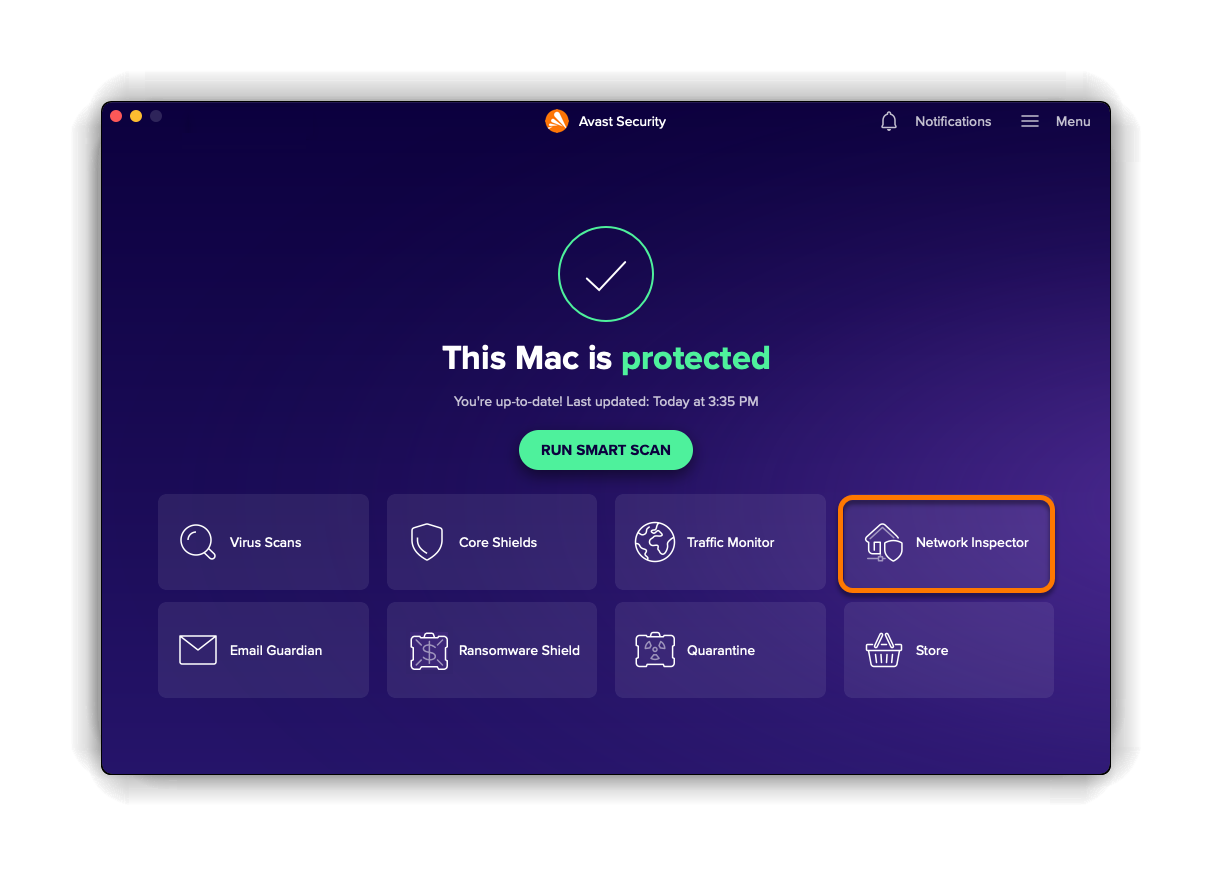
Program Avast Premium Security umożliwia także ciągłe monitorowanie sieci, do której jest podłączony komputer:
- Kliknij pozycję Preferencje (ikonę z kołem zębatym) na ekranie funkcji Inspektor sieci.

- Jeśli suwak obok wybranej sieci jest czerwony (WYŁ.), kliknij go, aby zmienił kolor na zielony (WŁ.).

- Umieść kursor na odpowiednim panelu i kliknij
…Więcej opcji (trzy kropki) ▸ Monitor.
Status sieci zmieni się na Monitorowane. Funkcja Inspektor sieci informuje, czy wykryto nowe luki w zabezpieczeniach monitorowanej sieci.
Więcej informacji o Inspektorze sieci zawierają następujące artykuły:
Strażnik poczty e-mail
Strażnik poczty e-mail skanuje przychodzące i wychodzące wiadomości e-mail bezpośrednio na Twoim koncie e-mail na wszystkich urządzeniach pod kątem złośliwej zawartości, takiej jak wirusy, oraz oznacza podejrzane wiadomości, które mogą zawierać złośliwe oprogramowanie lub oszustwa typu phishing.
Aby zarządzać funkcją Strażnik poczty e-mail, kliknij kafelek Strażnik poczty e-mail na ekranie głównym aplikacji.
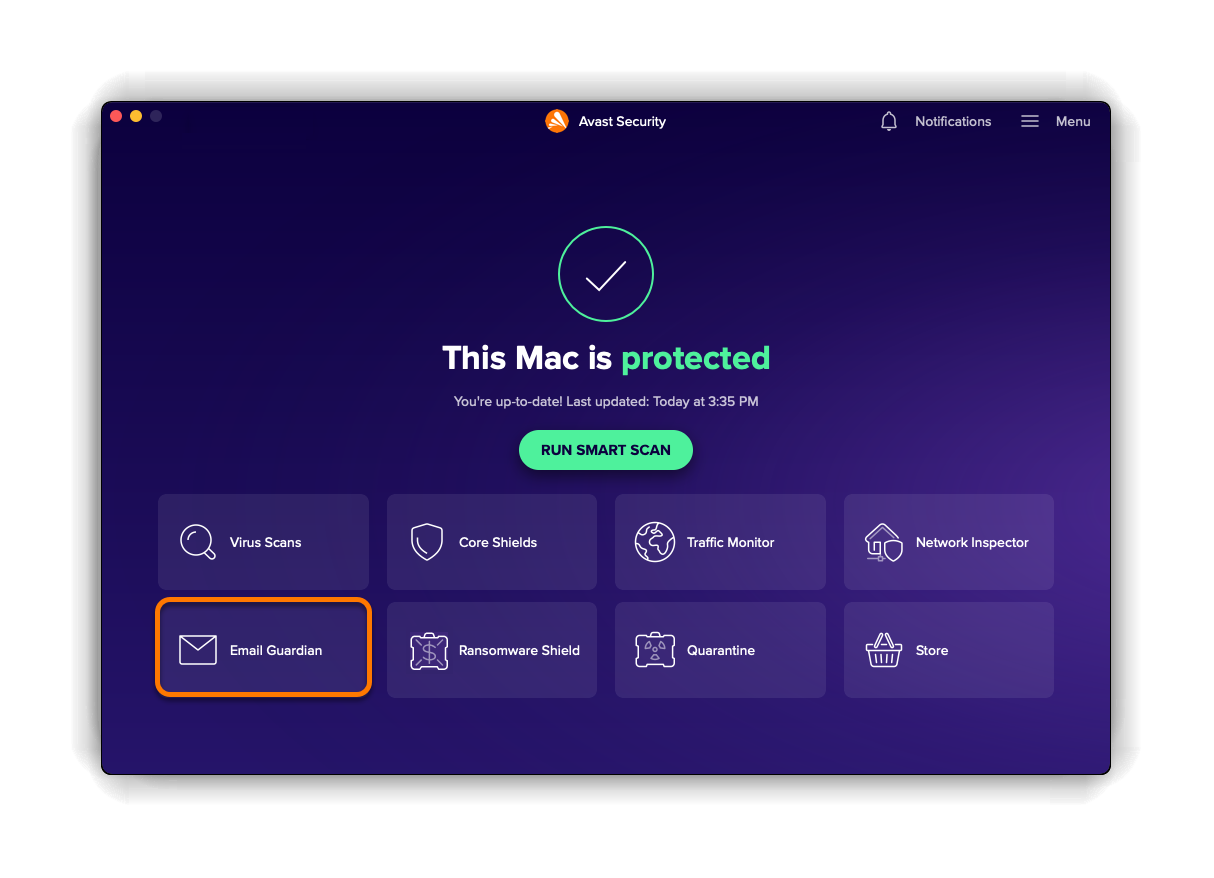
Więcej informacji o funkcji Strażnik poczty e-mail zawierają następujące artykuły:
Osłona przed ransomware
Osłona przed ransomware zabezpiecza prywatne zdjęcia, dokumenty i pliki przed modyfikacją, usunięciem lub zaszyfrowaniem wskutek ataków typu ransomware. Ta włączona domyślnie funkcja automatycznie chroni foldery Obrazy i Dokumenty.
Dostępne są również następujące opcje:
- Chroń dodatkowe foldery.
- Zarządzaj aplikacjami, które mogą uzyskiwać dostęp do chronionych folderów.
- Zmieniaj typy plików chronione przez funkcję Osłona przed ransomware.
Aby zarządzać funkcją Osłona przed ransomware, kliknij kafelek Osłona przed ransomware na ekranie głównym aplikacji.
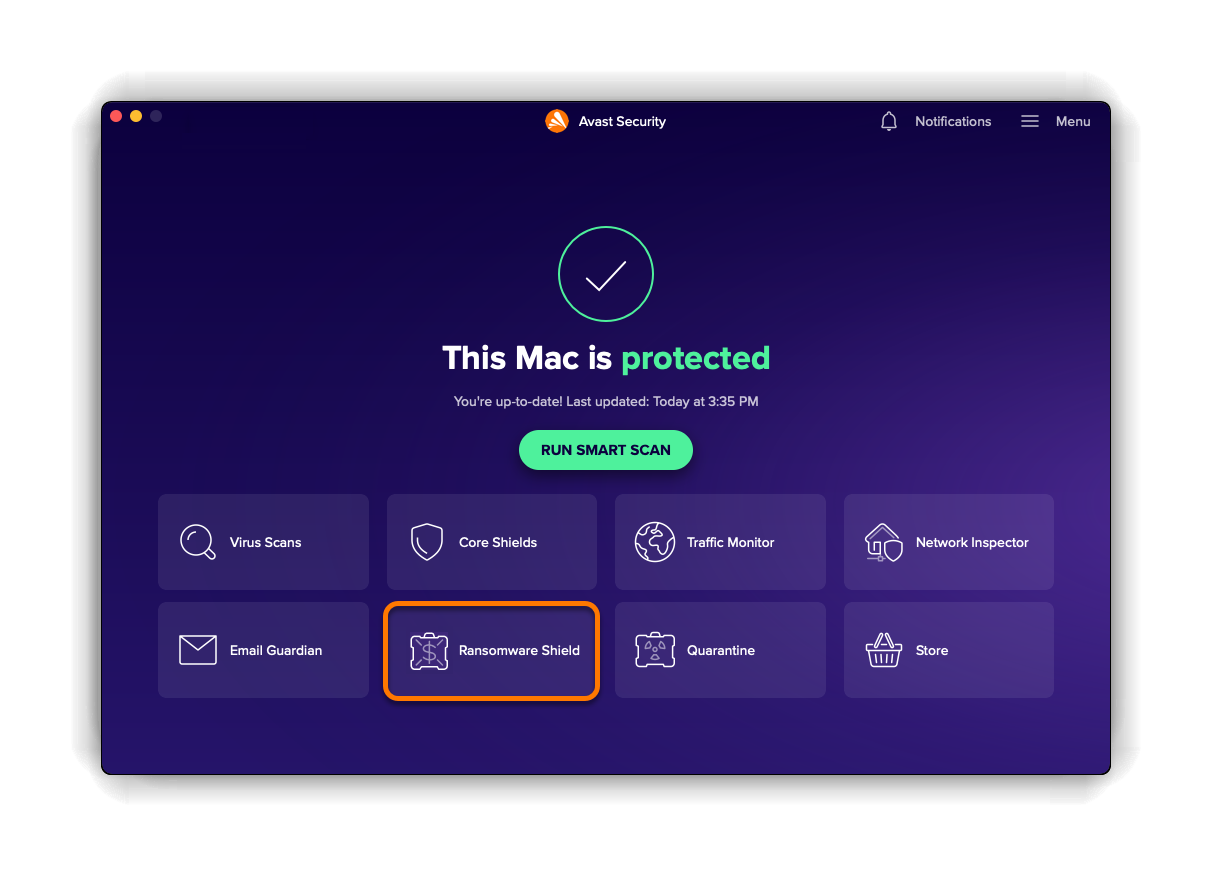
Szczegółowe instrukcje korzystania z Osłony przed ransomware znajdują się w poniższym artykule:
Kwarantanna
Kwarantanna to bezpieczny magazyn do przechowywania wykrytych zagrożeń. Jeśli program Avast Premium Security wykryje podczas skanowania potencjalnie złośliwy plik, po kliknięciu polecenia Rozwiąż na ekranie wyników skanowania program automatycznie przeniesie go do Kwarantanny.
Gdy plik znajduje się w Kwarantannie, dostępne są następujące opcje:
- Usuń plik.
- Przenieś plik do pierwotnej lokalizacji na komputerze Mac.
- Wyślij plik do analizy w Laboratorium Zagrożeń Avast.
Aby zarządzać plikami w Kwarantannie, kliknij kafelek Kwarantanna na ekranie głównym aplikacji.
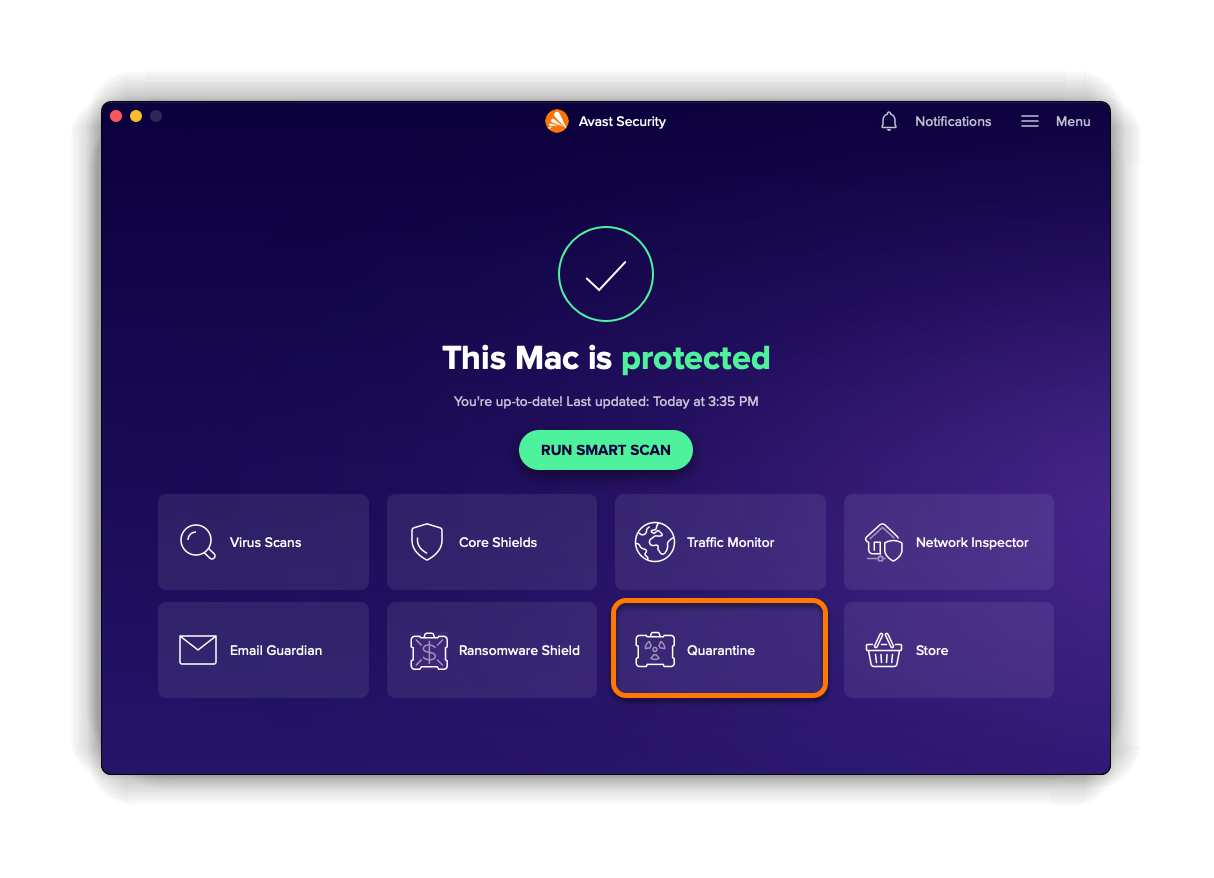
Więcej informacji na temat korzystania z Kwarantanny zawiera następujący artykuł:
Zarządzanie ustawieniami
Aby uzyskać dostęp do ustawień programu Avast Premium Security:
- Kliknij kolejno opcje
☰Menu ▸ Preferencje.
- Wybierz jedną z kart, aby zarządzać następującymi ustawieniami:

- Informacje ogólne: Umożliwia dostosowanie ustawień dotyczących aktualizacji aplikacji, preferencji w zakresie otwierania, powiadomień i uczestnictwa w naszym programie beta.
- Subskrypcja: Umożliwia sprawdzenie szczegółów subskrypcji.
- Prywatność: Umożliwia uzyskanie dostępu do polityki prywatności Avast i polityk dotyczących produktów oraz zrezygnowanie z udostępniania zespołowi Avast danych dotyczących zagrożeń i użytkowania aplikacji lub z otrzymywania ofert dotyczących innych produktów Avast.
- Główne osłony: Umożliwia dostosowanie ustawień funkcji Osłona plików i Osłona WWW oraz dodanie wyjątków.
- Skanowanie: Umożliwia dostosowanie ustawień Inteligentnego skanowania, Dokładnego skanowania, Skanowania ukierunkowanego i Skanowania zewnętrznej pamięci masowej oraz dodanie wyjątków.
- Inspektor sieci: Wyświetla szczegółowe informacje dotyczące poprzednio przeskanowanych sieci i umożliwia zmianę ustawień dotyczących wyświetlania monitów o przeprowadzenie skanowania nowej sieci.
- Strażnik poczty e-mail: Umożliwia dostosowanie ustawień funkcji Strażnik poczty e-mail i dodanie wyjątków.
- Osłona przed ransomware: Umożliwia dodanie aplikacji do listy dozwolonych aplikacji i typów plików do listy chronionych plików.
- Powiadomienia: Umożliwia określenie, kiedy program Avast ma wyświetlać powiadomienia inne niż krytyczne.
Więcej informacji na temat zarządzania ustawieniami głównych osłon i procesów skanowania znajduje się w następujących artykułach:
- Zarządzanie głównymi osłonami i funkcją Strażnik poczty e-mail w programie Avast Security dla komputerów Mac
- Skanowanie komputera Mac przy użyciu programu Avast Security lub Avast Premium Security
Dalsze zalecenia
Więcej informacji o programie Avast Premium Security zawiera następujący artykuł:
Komunikat o statusie
Po otwarciu programu Avast Security wyświetla się komunikat informujący o tym, czy wymagane jest podjęcie działań w celu ochrony komputera Mac. Gdy wszystkie dostępne funkcje są włączone, a aplikacja i definicje wirusów są aktualne, pojawia się komunikat Ten komputer Mac jest chroniony.
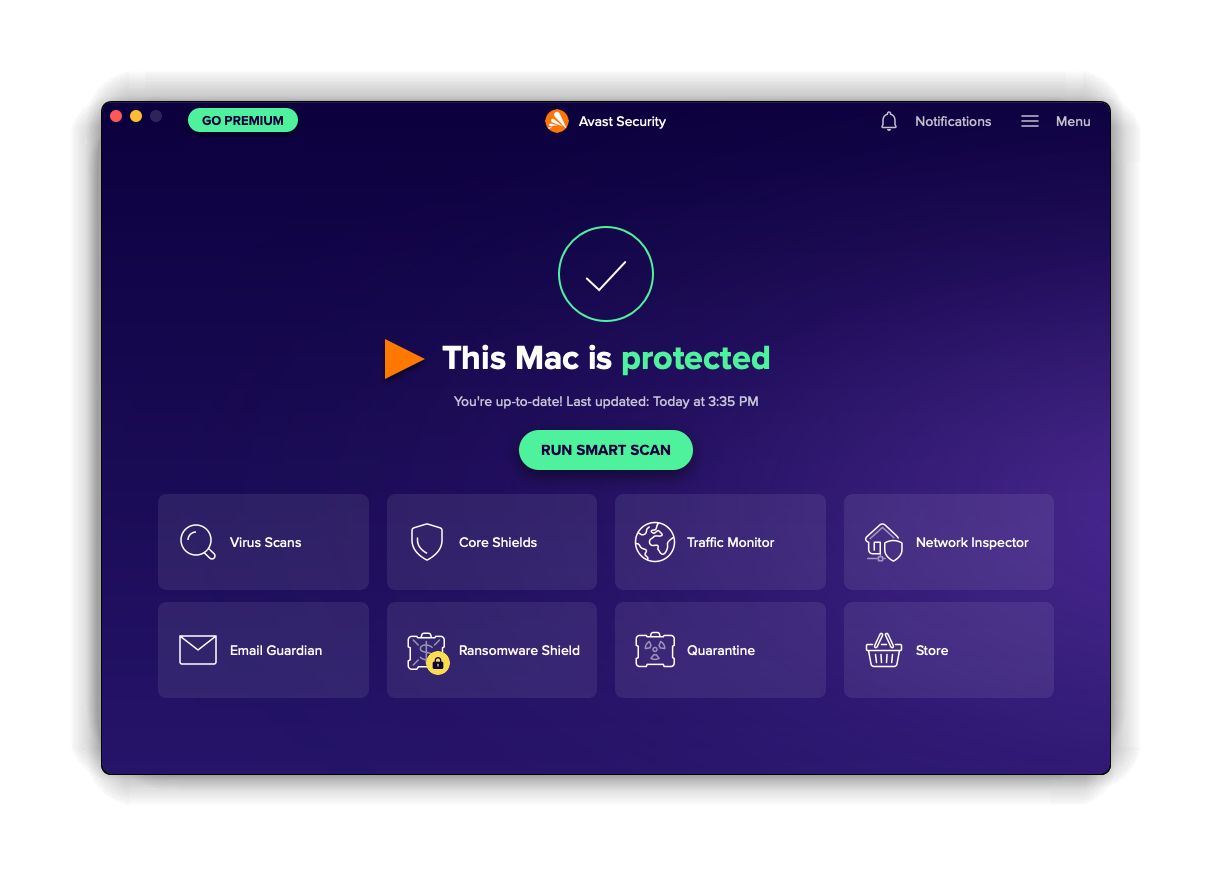
Jeśli widzisz status Ten komputer Mac nie jest w pełni chroniony, wykonaj poniższe czynności:
- Upewnij się, że funkcje Rozszerzenia oprogramowania Avast, Konfiguracja DNS proxy i Pełen dostęp do dysku są włączone. Aby to zrobić, zamknij i ponownie otwórz program Avast Security, a następnie postępuj zgodnie z wyświetlanymi na ekranie instrukcjami kreatora instalacji Avast Security. Szczegółowe instrukcje znajdują się w następującym artykule: Zezwalanie na wszystkie uprawnienia ochrony w systemie macOS.
- Sprawdź, czy aplikacja i definicje wirusów są aktualne. Wybierz kolejno opcje
☰Menu ▸ Preferencje, a następnie kliknij opcję Zaktualizuj teraz. - Upewnij się, że wszystkie główne osłony są WŁĄCZONE. Kliknij kafelek Główne osłony i włącz wyłączone osłony.
Skanowanie komputera Mac
Aby uruchomić kompleksowe skanowanie pod kątem zagrożeń w najważniejszych katalogach na komputerze Mac, kliknij polecenie Uruchom inteligentne skanowanie na ekranie głównym aplikacji, a następnie przejdź przez wszystkie poniższe ekrany:
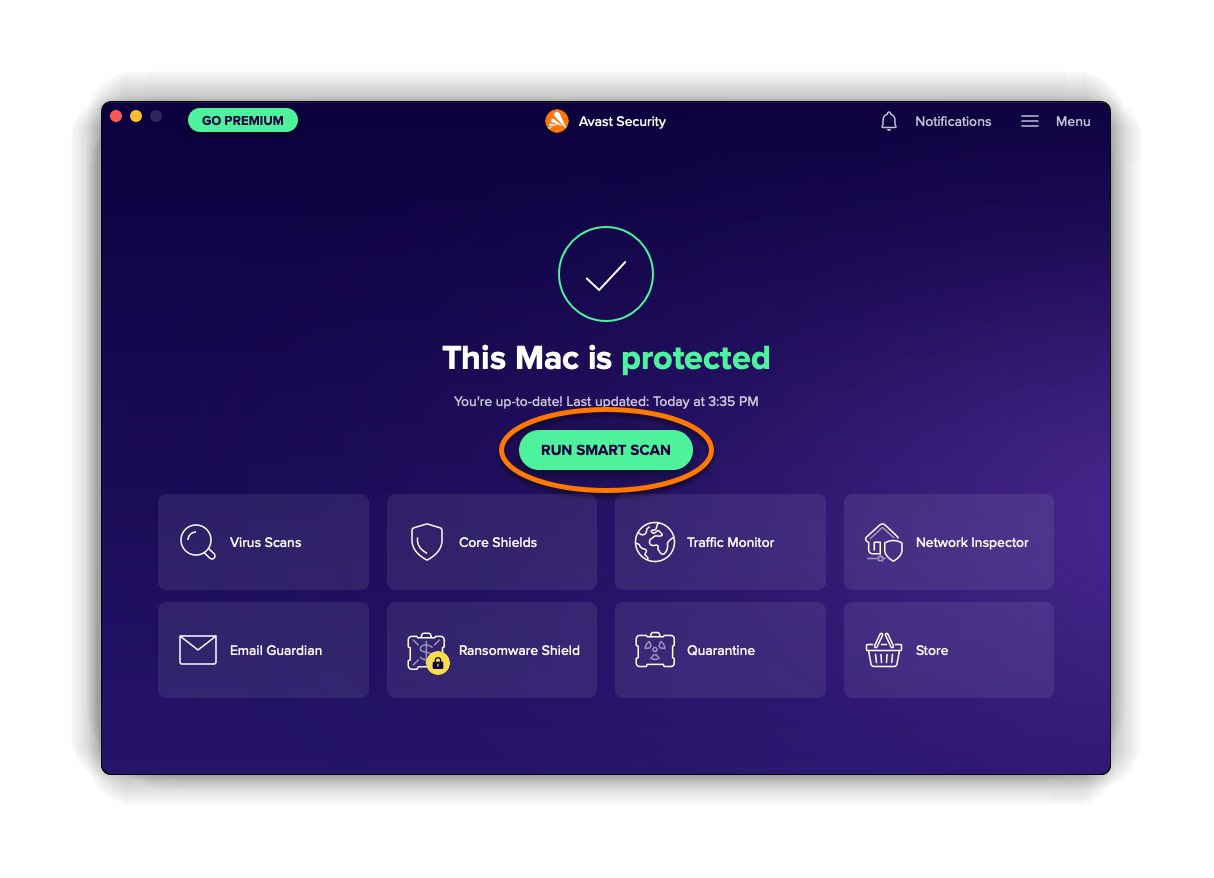
- Definicje wirusów: sprawdza, czy definicje wirusów są aktualne i, jeśli to konieczne, aktualizuje je. Wykonaj odpowiednie kroki zalecane poniżej w zależności od wyświetlanego komunikatu:
- Definicje wirusów są aktualne: Kliknij przycisk Dalej, aby przejść do następnego ekranu.

- Prawdopodobnie jesteś w trybie offline: Program Avast Security nie może zaktualizować definicji wirusów, jeśli komputer nie jest połączony z Internetem. Kliknij Dalej, aby rozpocząć Inteligentne skanowanie. Program Avast Security zaktualizuje definicje wirusów, gdy tylko komputer odzyska połączenie z Internetem.

- Definicje wirusów są aktualne: Kliknij przycisk Dalej, aby przejść do następnego ekranu.
- Wirusy i złośliwe oprogramowanie: ostrzega użytkownika o zagrożeniach związanych ze złośliwym oprogramowaniem na komputerze Mac. Wykonaj odpowiednie kroki zalecane poniżej w zależności od wyświetlanego komunikatu:
- Nie znaleziono wirusów ani złośliwego oprogramowania: Kliknij przycisk Dalej, aby przejść do następnego ekranu.

- Wykryto niezabezpieczone zagrożenia: Kliknij opcję Rozwiąż wszystkie, aby przenieść złośliwe pliki bezpośrednio do Kwarantanny.

- Nie znaleziono wirusów ani złośliwego oprogramowania: Kliknij przycisk Dalej, aby przejść do następnego ekranu.
- Zaawansowane problemy: Ostrzega o potencjalnych problemach dotyczących bezpieczeństwa, które można rozwiązać przez zakup programu Avast Premium Security. Jeśli chcesz kupić program, kliknij Rozwiąż wszystkie. Jeśli nie chcesz wykonać żadnej z powyższych czynności, kliknij Pomiń teraz, aby przejść do kolejnego ekranu.

- Kliknij Gotowe, aby powrócić do ekranu głównego.

Główne osłony
W programie Avast Security są dostępne następujące osłony:
- Osłona plików: skanuje aplikacje, programy i pliki zapisane na komputerze Mac w poszukiwaniu w czasie rzeczywistym zagrożeń związanych ze złośliwym oprogramowaniem przed zezwoleniem na ich otwarcie, uruchomienie, modyfikację lub zapisanie. W przypadku wykrycia złośliwego oprogramowania Osłona plików zapobiega zainfekowaniu komputera Mac przez dany program lub plik.
- Osłona WWW: skanuje w czasie rzeczywistym dane przesyłane podczas przeglądania Internetu. Dzięki temu złośliwe oprogramowanie, np. złośliwe skrypty, nie zostanie pobrane ani uruchomione na komputerze Mac.
Główne osłony są włączane domyślnie podczas instalowania programu Avast Security, gdy zezwalasz na wszystkie uprawnienia. Zdecydowanie zalecamy, aby wszystkie osłony były włączone przez cały czas, co zapewnia najlepszą ochronę komputera Mac.
Aby zarządzać głównymi osłonami:
- Kliknij kafelek Główne osłony na ekranie głównym programu Avast Security.

- Zweryfikuj status każdej głównej osłony, sprawdzając suwak nad nazwą osłony:
- Suwak zielony (ON) oznacza, że osłona jest włączona.
- Suwak czerwony (OFF) oznacza, że osłona jest wyłączona.

- Podaj hasło, które wpisujesz po uruchomieniu komputera Mac, a następnie kliknij OK.

Suwak zmieni kolor i położenie, wskazując, że został włączony lub wyłączony zgodnie z preferencjami.
Monitor ruchu
Monitor ruchu sprawdza, czy aplikacje nie zużywają zbyt dużo danych i nie spowalniają prędkości Internetu. Można także dowiedzieć się, gdzie aplikacje wysyłają dane, i sprawdzić, czy jakieś aplikacje łączą się z serwerami w określonej lokalizacji.
Aby użyć Monitora ruchu:
- Kliknij kafelek Monitor ruchu na ekranie głównym programu Avast Security.

- Jeśli Monitor ruchu jest wyłączony, kliknij Włącz.

- Wybierz aplikację, aby wyświetlić szczegóły dotyczące użycia danych.

Inspektor sieci
Funkcja Inspektor sieci sprawdza ustawienia routera oraz monitoruje stan sieci i podłączonych do niej urządzeń pod kątem luk w zabezpieczeniach. Jeśli zostaną wykryte luki w zabezpieczeniach, funkcja Inspektor sieci wyświetli informacje na temat urządzenia najbardziej narażonego na atak, aby można było zbadać potencjalne zagrożenie. Jeśli masz płatną subskrypcję Avast Premium Security, Inspektor sieci może monitorować Twoją sieć w czasie rzeczywistym.
Można przeskanować sieć, do której komputer jest aktualnie podłączony, klikając kafelek Inspektor sieci na głównym ekranie programu Avast Security.
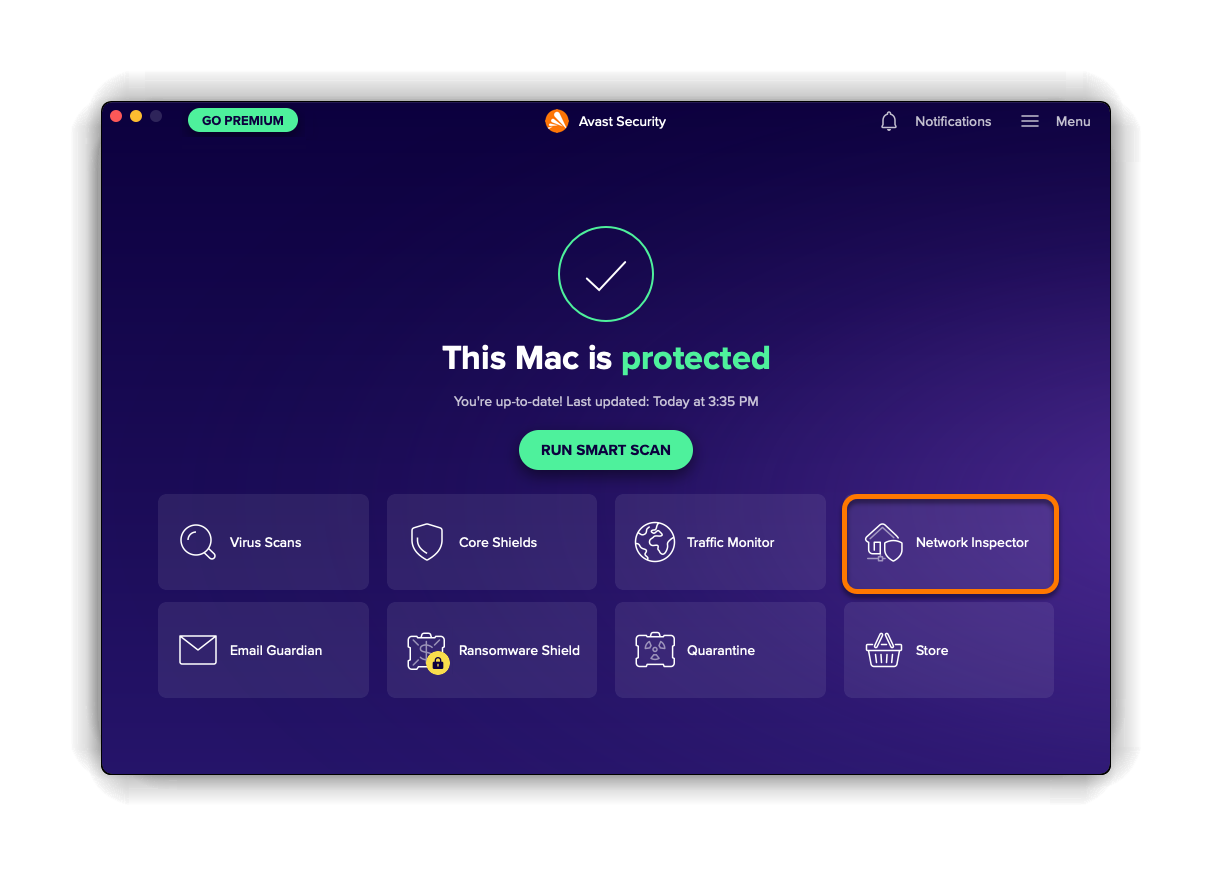
Więcej informacji o Inspektorze sieci zawierają następujące artykuły:
Strażnik poczty e-mail
Strażnik poczty e-mail skanuje przychodzące i wychodzące wiadomości e-mail w aplikacji pocztowej komputera Mac pod kątem złośliwej zawartości, takiej jak wirusy, oraz oznacza podejrzane wiadomości, które mogą zawierać złośliwe oprogramowanie lub oszustwa typu phishing. Jeśli masz płatną subskrypcję Avast Premium Security, funkcja Strażnik poczty e-mail skanuje nowe wiadomości e-mail bezpośrednio na Twoim koncie e-mail na wszystkich Twoich urządzeniach.
Aby zarządzać funkcją Strażnik poczty e-mail, kliknij kafelek Strażnik poczty e-mail na ekranie głównym aplikacji.
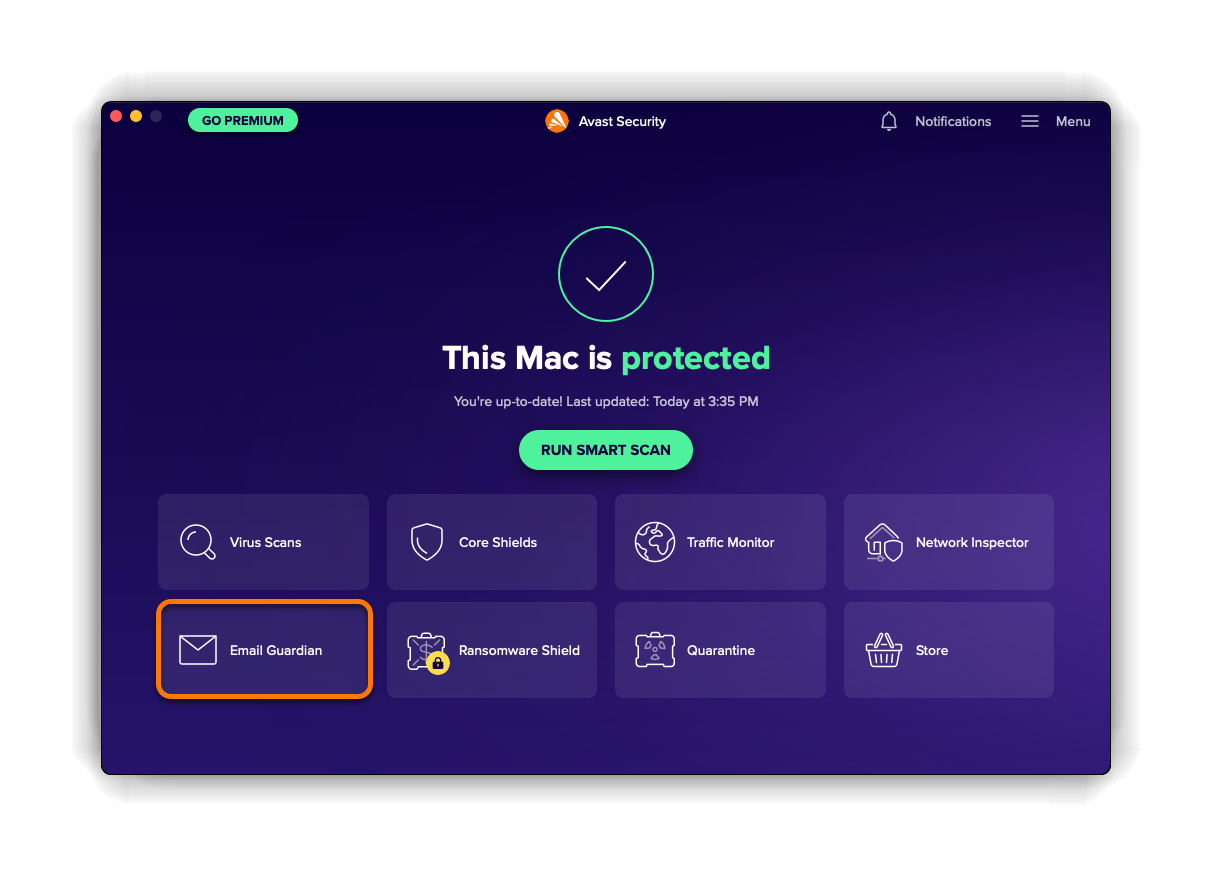
Więcej informacji o funkcji Strażnik poczty e-mail zawiera następujący artykuł:
Osłona przed ransomware
Osłona przed ransomware to funkcja dostępna w programie Avast Premium Security. Zabezpiecza ona prywatne zdjęcia, dokumenty i pliki przed modyfikacją, usunięciem lub zaszyfrowaniem wskutek ataków typu ransomware. Aby odblokować tę funkcję, należy wykupić subskrypcję programu Avast Premium Security. Jeśli chcesz zaktualizować program do wersji Avast Premium Security, kliknij kafelek Osłona przed ransomware na głównym ekranie programu Avast Security, a następnie wybierz Zobacz opcje aktualizacji.
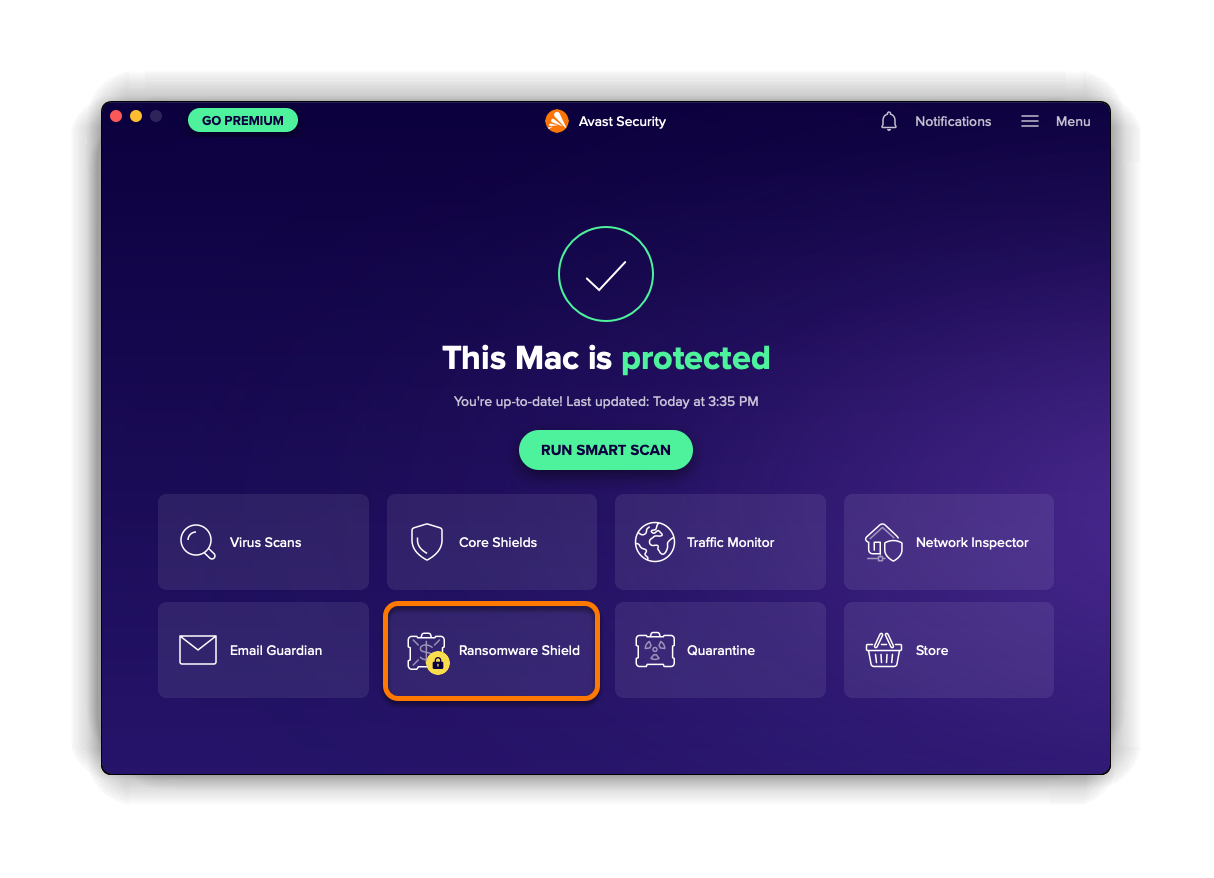
Kwarantanna
Kwarantanna to bezpieczny magazyn do przechowywania wykrytych zagrożeń. Jeśli program Avast Security wykryje podczas skanowania potencjalnie złośliwy plik, po kliknięciu polecenia Rozwiąż na ekranie wyników skanowania program automatycznie przeniesie go do Kwarantanny.
Gdy plik znajduje się w Kwarantannie, dostępne są następujące opcje:
- Usuń plik.
- Przenieś plik do pierwotnej lokalizacji na komputerze Mac.
- Wyślij plik do analizy w Laboratorium Zagrożeń Avast.
Aby zarządzać plikami w Kwarantannie, kliknij kafelek Kwarantanna na ekranie głównym aplikacji.
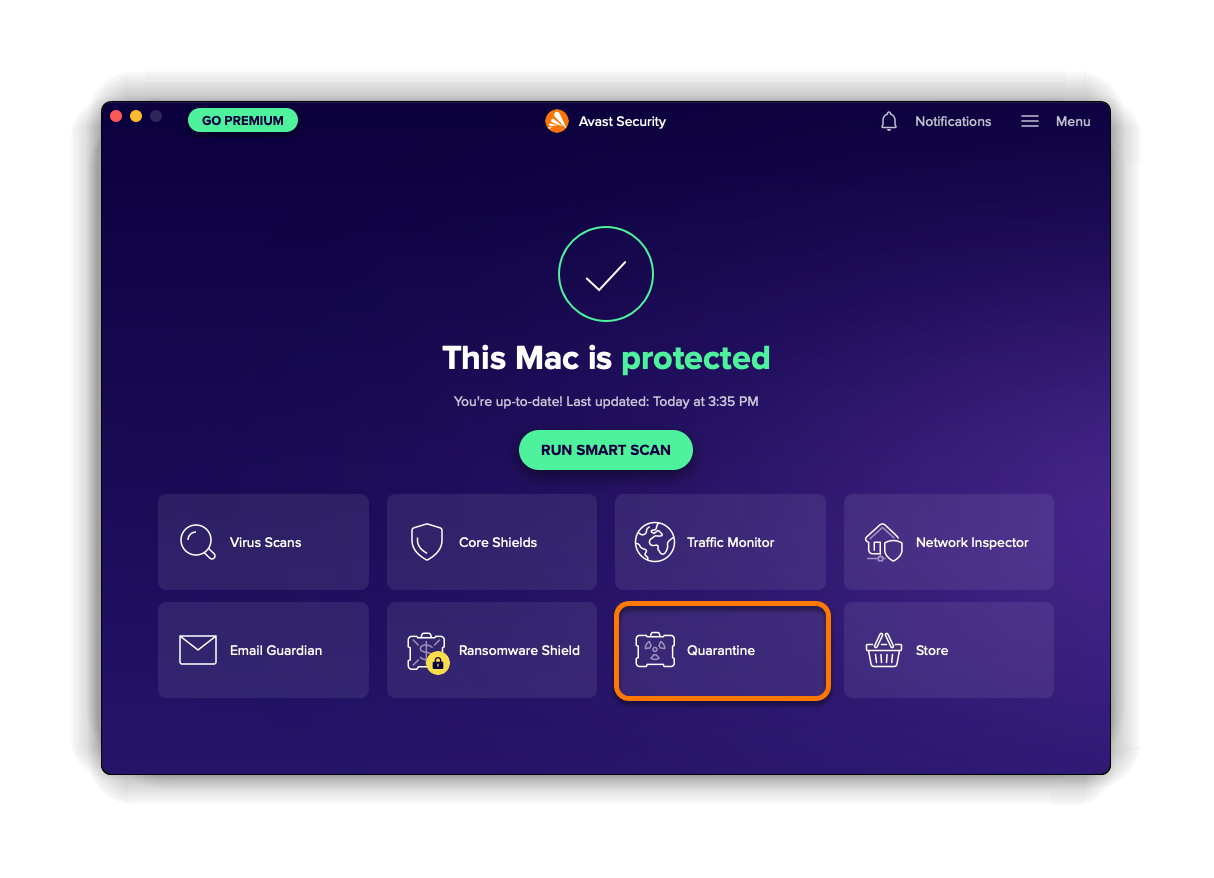
Więcej informacji na temat korzystania z Kwarantanny zawiera następujący artykuł:
Zarządzanie ustawieniami
Aby uzyskać dostęp do ustawień programu Avast Security:
- Kliknij kolejno opcje
☰Menu ▸ Preferencje.
- Wybierz jedną z kart, aby zarządzać następującymi ustawieniami:

- Informacje ogólne: Umożliwia dostosowanie ustawień dotyczących aktualizacji aplikacji, preferencji w zakresie otwierania, powiadomień i uczestnictwa w naszym programie beta.
- Subskrypcja: Umożliwia aktywowanie subskrypcji Avast Premium Security lub rozszerzenie ochrony oraz wyświetla szczegóły dotyczące subskrypcji.
- Prywatność: Umożliwia uzyskanie dostępu do polityki prywatności Avast i polityk dotyczących produktów oraz zrezygnowanie z udostępniania zespołowi Avast danych dotyczących zagrożeń i użytkowania aplikacji.
- Główne osłony: Umożliwia dostosowanie ustawień funkcji Osłona plików i Osłona WWW oraz dodanie wyjątków.
- Skanowanie: Umożliwia dostosowanie ustawień Inteligentnego skanowania, Dokładnego skanowania, Skanowania ukierunkowanego i Skanowania zewnętrznej pamięci masowej oraz dodanie wyjątków.
- Inspektor sieci: Wyświetla szczegółowe informacje dotyczące poprzednio przeskanowanych sieci i umożliwia zmianę ustawień dotyczących wyświetlania monitów o przeprowadzenie skanowania nowej sieci.
- Strażnik poczty e-mail: Umożliwia dostosowanie ustawień funkcji Strażnik poczty e-mail i dodanie wyjątków.
- Osłona przed ransomware (Avast Premium Security): Umożliwia dodanie aplikacji do listy dozwolonych aplikacji i typów plików do listy chronionych plików.
- Powiadomienia: Umożliwia określenie, kiedy program Avast ma wyświetlać powiadomienia inne niż krytyczne.
Więcej informacji na temat zarządzania ustawieniami głównych osłon i procesów skanowania znajduje się w następujących artykułach:
- Zarządzanie głównymi osłonami i funkcją Strażnik poczty e-mail w programie Avast Security dla komputerów Mac
- Skanowanie komputera Mac przy użyciu programu Avast Security lub Avast Premium Security
Dalsze zalecenia
Więcej informacji o aplikacji Avast Security zawiera następujący artykuł:
- Avast Premium Security 15.x dla komputerów Mac
- Avast Security 15.x dla komputerów Mac
- Apple macOS 13.x (Ventura)
- Apple macOS 12.x (Monterey)
- Apple macOS 11.x (Big Sur)
- Apple macOS 10.15.x (Catalina)
- Apple macOS 10.14.x (Mojave)
- Apple macOS 10.13.x (High Sierra)
- Apple macOS 10.12.x (Sierra)
- Apple Mac OS X 10.11.x (El Capitan)
Zaktualizowano dnia: 02.06.2022